Adăugarea textului direct la formă
1. Faceți dublu clic pe forma.
2. Introduceți textul.
3. Când terminați introducerea textului, faceți clic în zona goală a paginii documentului.
Acest lucru a fost deja menționat mai sus, dar cunoștințele despre figuri, seturi de elemente și șabloane Visio vor simplifica foarte mult lucrul cu programul.
Imaginile Visio sunt imagini gata făcute pe pagina documentului - acestea sunt blocurile standard ale documentului.
Când trageți o formă dintr-un set de elemente, forma originală rămâne în set. Figura inițială se numește eșantion figura. Cifra care este plasată în document este o copie - așa-numita instanță a eșantionului figura. Din cele mai multe seturi de elemente Visio, aveți posibilitatea să plasați cât mai multe instanțe de aceeași formă în documentul dorit.
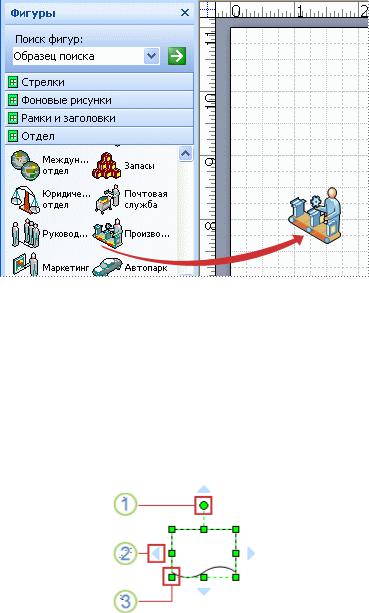
Există mai multe moduri de a utiliza și personaliza forme Visio, dar multe pot fi făcute doar cu cele mai frecvent utilizate metode și câteva caracteristici suplimentare.
Programul Visio conține mii de forme și există nenumărate moduri de a le configura. Cea mai obișnuită utilizare este capacitățile încorporate ale formelor. Instrumentele vizuale vă ajută să profitați rapid de aceste oportunități.
Punctele verde strălucitoare de deasupra figurii sunt numite marcatori de cotitură. Pentru a roti forma stânga sau dreapta, trageți mânerul de rotație în partea corespunzătoare.
• Săgeți albastre pentru conectare automată
Sagetele de albastru deschis albastru contribuie la simpla conectare a figurilor între ele, așa cum se menționează în secțiunea anterioară. Cu toate acestea, aceasta nu este singura modalitate de a utiliza funcția de auto-conectare.
• Marcatori de selecție pentru redimensionarea unei forme
Pentru a schimba înălțimea și lățimea formei, puteți utiliza marcajele de selecție verde luminos. Pentru a mări dimensiunea formei fără a pierde proporții, faceți clic și trageți marcatorul de selecție situat în colțul formei. Pentru a face forma mai largă sau mai îngustă, faceți clic și trageți mânerul de selectare situat în partea laterală a formei.